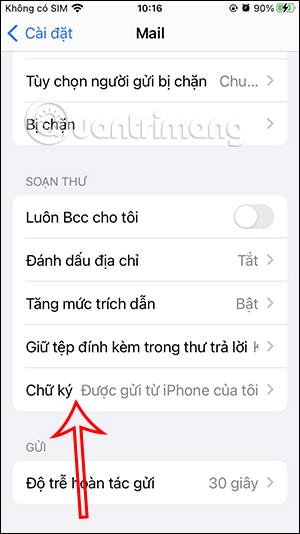E-pasta ziņojumiem, kas nosūtīti no iPhone lietotnes Mail, pēc noklusējuma tiks izmantots tālāk norādītais paraksts Nosūtīts no mana iPhone. Ja jums nepatīk šis paraksta saturs pakalpojumā Mail, varat dzēst šo paraksta saturu vai mainīt uz parakstu citā iPhone ierīcē, ja vēlaties. Paraksta saturu pakalpojumā Mail var mainīt, kad vien vēlaties, un tas ir piemērots mūsu e-pasta saturam. Tālāk sniegtajā rakstā ir sniegti norādījumi, kā pakalpojumā iPhone Mail izdzēst parakstu Sent from my iPhone.
Norādījumi par paraksta Sent no mana iPhone dzēšanu pakalpojumā Mail
1. darbība:
iPhone saskarnē noklikšķiniet uz Iestatījumi un pēc tam atlasiet lietojumprogrammu Mail , lai pielāgotu.

2. darbība:
iPhone tālrunī pārslēdzieties uz pasta regulēšanas saskarni. Ritiniet uz leju un noklikšķiniet uz Paraksts , lai to vēlreiz mainītu. Tagad jūs redzēsit parakstu noklusējuma iPhone Mail Sent from my iPhone .
Ja vēlaties noņemt Sent from my iPhone parakstu pakalpojumā iPhone Mail, vienkārši izdzēsiet šo saturu, un tas tiks automātiski saglabāts.


3. darbība:
Lai mainītu savu iPhone pasta parakstu, jums vienkārši jāizdzēš pašreizējais paraksta saturs un pēc tam jāievada jauns pasta paraksts . Tālāk varat formatēt parakstu pakalpojumā Mail. Iezīmējiet parakstu, kas jāformatē, un pēc tam noklikšķiniet uz Formatēt , kā parādīts.
Tagad jūs redzēsit formatējumu, kas jāpiemēro parakstam pakalpojumā Mail iPhone. Mēs izvēlamies vajadzīgo formātu un pēc tam izejam no saskarnes.



4. darbība:
Jūs atkārtoti atverat pasta saskarni iPhone tālrunī un redzēsit, ka jaunais pasta paraksts iPhone tālrunī ir mainīts, kā parādīts tālāk.